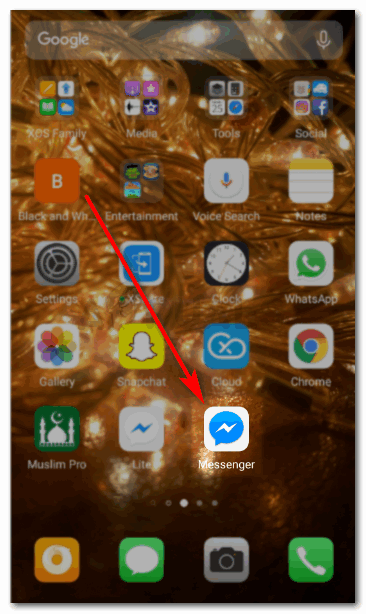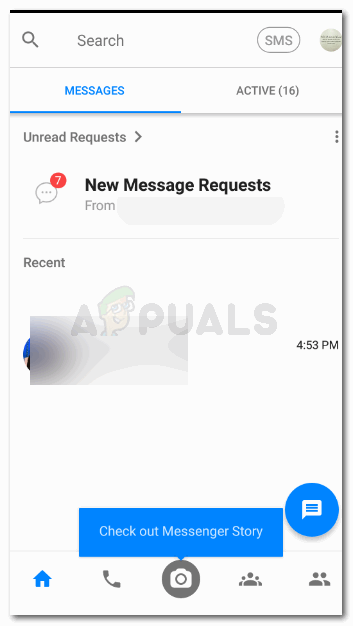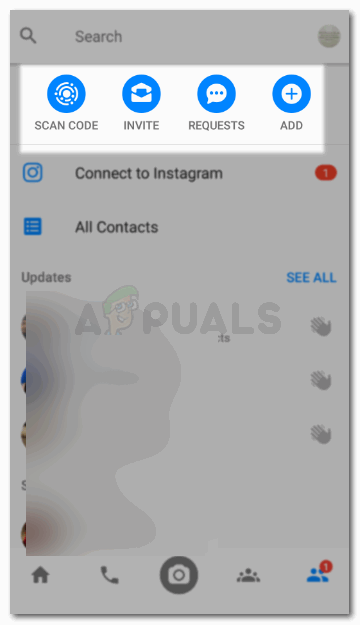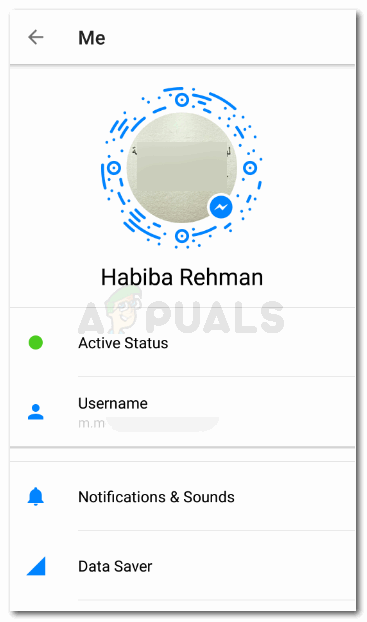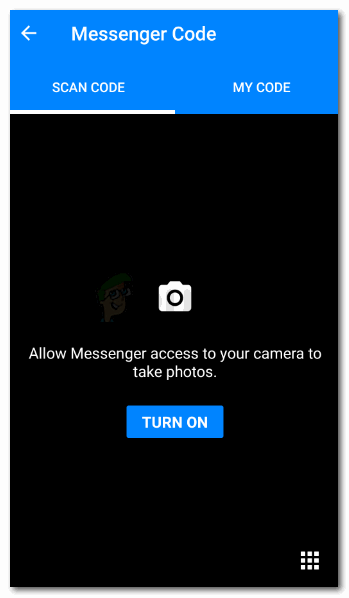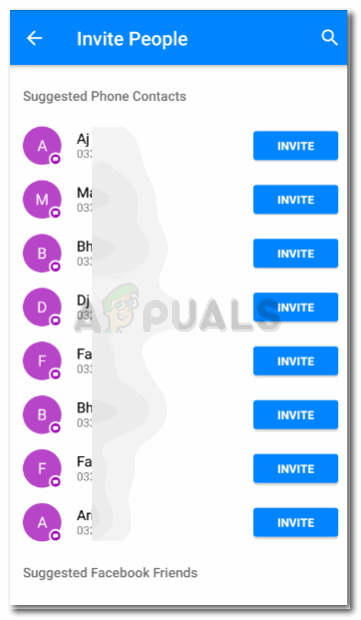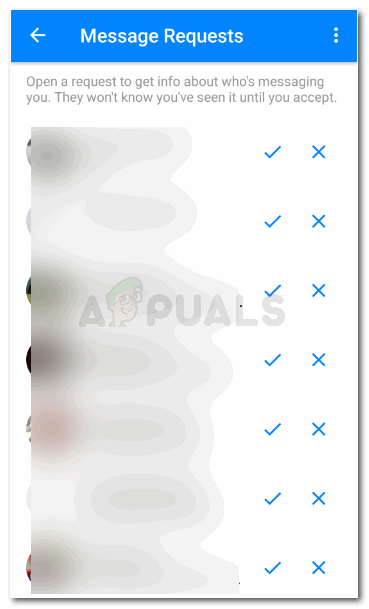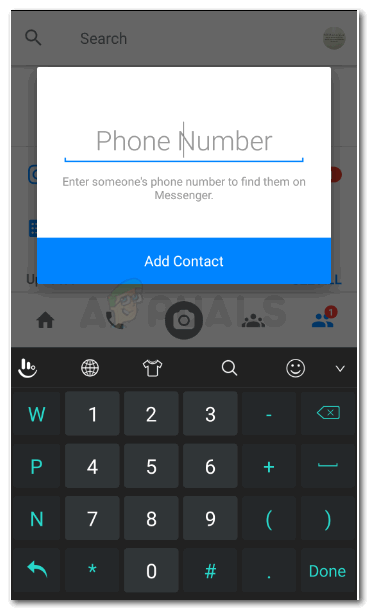הוסף חבר ב- Messenger
משתמשי פייסבוק יכולים להשתמש באפליקציית 'מסנג'ר' בפייסבוק בטלפון שלהם כדי לקבל ולשלוח הודעות. הם יכולים אפילו להתקשר מהאפליקציה. לאפליקציה יש כעת גם תכונה המאפשרת להשתמש במסנג'ר במקום לתכונת ההודעות הרגילה בטלפון שלך, כך שיש לך את כל ההודעות שלך במקום אחד. אתה יכול להוסיף אנשי קשר ב- Messenger, בין אם אנשים אלה נמצאים ברשימת הפייסבוק שלך ובין אם לא. לא חשוב שרק האנשים ברשימת הפייסבוק שלך יופיעו במסנג'ר הפייסבוק שלך.
אין רק שיטה אחת להוסיף מישהו למסנג'ר שלך. אתה יכול להוסיף חבר למסנג'ר שלך באמצעות הוספה ידנית של המספר שלו, הזמנתו למסנג'ר שלך, סריקת קוד המסנג'ר שלו וקבלת בקשות מהחבר שאתה רוצה להוסיף. בצע את הצעדים כאמור להלן כדי להוסיף אנשי קשר למסנג'ר הפייסבוק שלך.
- אם הוספת חבר בפייסבוק, הוא יופיע ברשימת המסנג'רים שלך באופן אוטומטי כאשר מסנג'ר ופייסבוק מקושרים בצורה זו. תוכלו לראות את ההודעות בהודעות של פייסבוק כמו גם במסנג'ר.
- כשאין לך את החבר בחשבון הפייסבוק שלך, אתה תמיד יכול להוסיף אותו ידנית למסנג'ר שלך. בואו ללמוד כיצד לעשות זאת בארבע דרכים שונות.
- לִפְתוֹחַ אפליקציית המסנג'ר שלך.
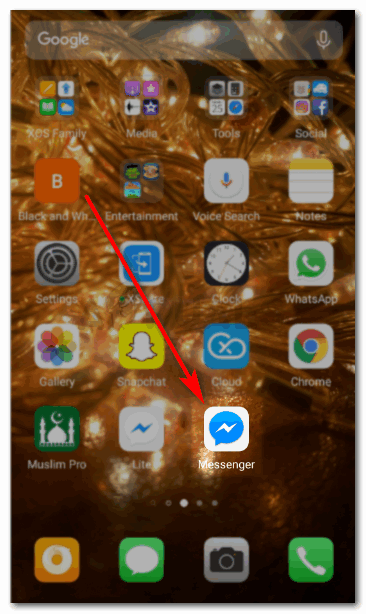
פתח את אפליקציית Messenger בטלפון שלך
- אתה תמצא את כל ההודעות שלך בדף הבית. כפי שמוצג בתמונה למטה.
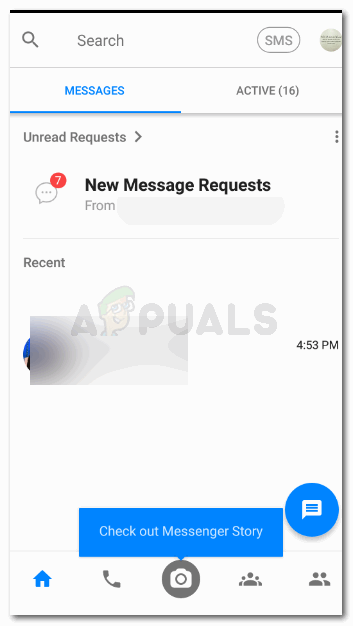
דף הבית שלך. זה יראה לך את כל ההודעות שקיבלת אי פעם בפייסבוק.
- עכשיו כדי להוסיף מישהו חדש למסנג'ר, יהיה עליכם ללחוץ על ה- סמל המציג סמלים מסוג שתי דמויות.
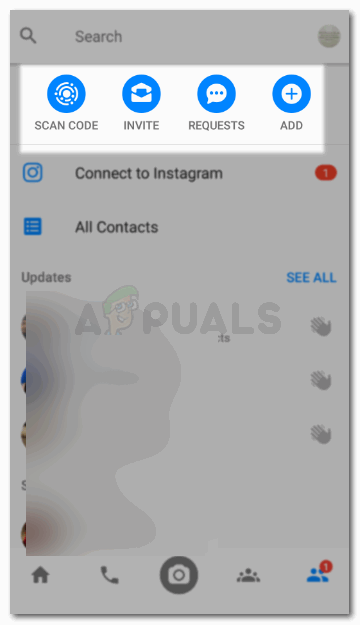
הסמל האחרון בסרגל בסוף המסך הוא מה שאתה צריך ללחוץ עליו. הגרסה שלי עשויה להיות ישנה יותר, ולכן המיקום של סמל זה עשוי להיות שונה בטלפונים שונים. רק זכרו איך נראה הסמל.
כאן יופיעו כל האנשים שכבר נמצאים במסנג'ר שלך, שאותם ניתן לנופף דרך הסמל ממש מול שמותיהם. בחלק העליון ביותר של דף זה תבחין בארבע אפשרויות. סריקת קוד, הזמנה, בקשות והוספה. אלה ארבע האפשרויות שאתה יכול ללחוץ עליהן כדי להוסיף מישהו למסנג'ר שלך.
- קוד סריקה : לכל שימוש במסנג'ר יש קוד סריקה שנוצר, אשר משמש זהות עבור חשבון המסנג'ר שלהם. אז אם אתה מכיר מישהו ורוצה להוסיף אותו למסנג'ר שלך, אתה יכול לסרוק את קוד הסריקה שלו מהטלפון שלך. אבל לשם כך, יהיה עליך לראות את הקוד שלהם מהטלפון שלהם וללחוץ על התמונה שלו כפי שמוצג בתמונות למטה משלך.
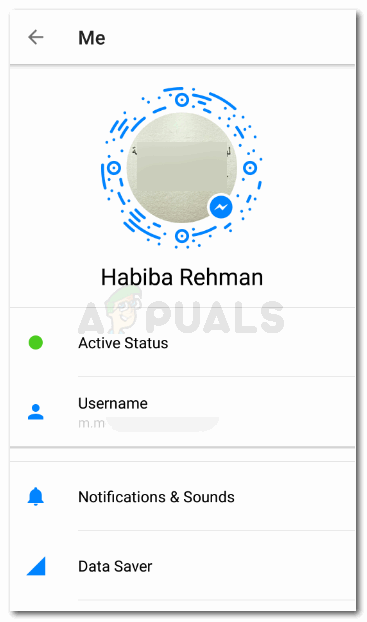
קוד הסריקה הוא הקווים המקודדים בכחול סביב התמונה.
כך נראה קוד סריקה, אם מישהו יצטרך להוסיף אותך למסנג'ר, הוא יסרוק קוד זה, על ידי לחיצה על סמל קוד הסריקה, שיוביל אותו לכך ולחץ על התמונה שלו כפי שהוזכר קודם:
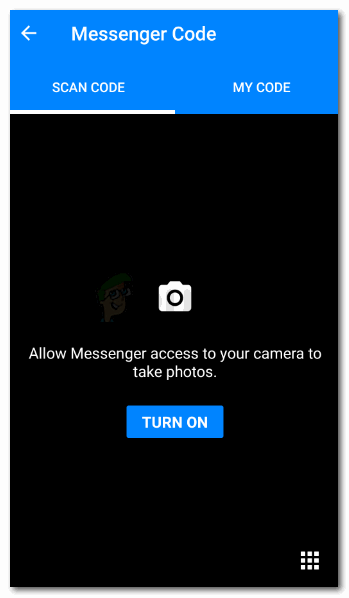
המצלמה תפתח בפניך לחיצה על תמונה של קוד הסריקה
- להזמין : אם ברצונך להוסיף מישהו ב- Messenger שאין לו את היישום Messenger, תוכל 'להזמין' אותו להוריד את היישום הזה. לשם כך, תלחץ על סמל ההזמנה אשר יוביל אותך לכך.
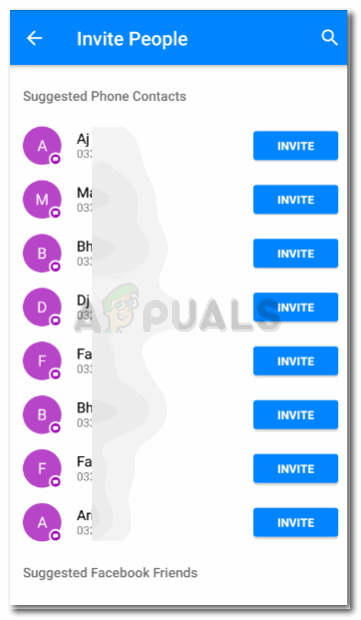
כל האנשים שאין להם את יישום המסנג'ר יופיעו כאן.
זו רשימה של כל האנשים באנשי הקשר שלי שאין להם את אפליקציית Messenger. אני אלחץ על כפתור ההזמנה הכחול מול שמותיהם, להזמין אותו אדם למסנג'ר שלי, וברגע שהם יקבלו את זה וירידו את האפליקציה, הם יתווספו אוטומטית.
- בקשות : אם אתה רוצה להוסיף מישהו למסנג'ר שלך, אתה יכול לשלוח לו הודעה מפייסבוק, וזה ילווה אותו כבקשת הודעה. ברגע שלחיצה על הסימון או הצלב מול שמך והודעתך, זה מה שיקבע אם ניתן להוסיף אותם למסנג'ר שלך או לא.
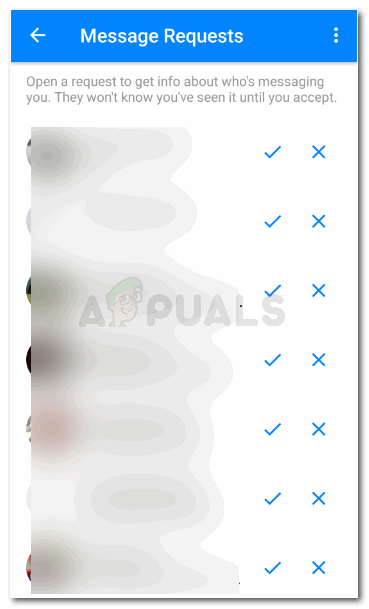
כדי לקבל בקשה, לחץ על הסימון, זה יוסיף אותם למסנג'ר שלך ויאפשר להם לשלוח לך הודעות בכל עת דרך האפליקציה
- לְהוֹסִיף : הדרך האחרונה והקלה ביותר להוסיף מישהו למסנג'ר שלך היא על ידי הוספת ידנית של מספר הטלפון שלו, אם יש לך את זה, והוספת אותו לאנשי הקשר שלך ב- Messenger.
לחץ על הכרטיסיה הוסף. תופיע תיבת דו-שיח שתבקש ממך להוסיף את מספר איש הקשר שתרצה למצוא ב- Messenger. לאחר שהוספת את המספר הנכון, תוכל להקיש על הכרטיסייה הוספת איש קשר כחול.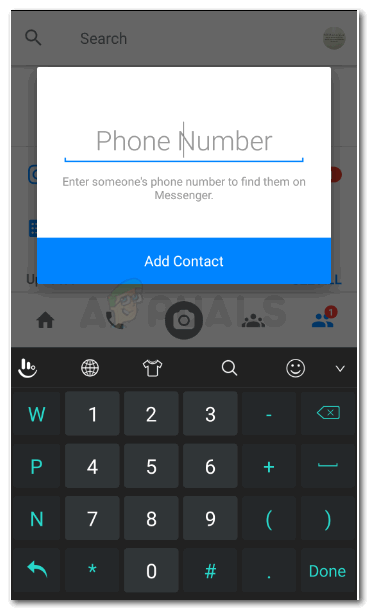
הוסף את מספר הטלפון שלהם כדי שיהיה איש הקשר שלך ב- Messenger
אז בין אם מישהו נמצא ברשימת הפייסבוק שלך ובין אם לא, או אם יש לך את מספר הטלפון שלו או לא, אתה יכול להוסיף מישהו לרשימת המסנג'רים שלך, ברגע שהוא יקבל זאת כמובן.